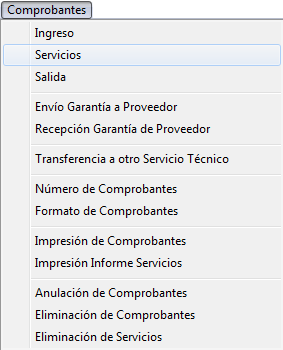Diferencia entre revisiones de «FacilServTec/Comprobantes/Servicios»
| Línea 16: | Línea 16: | ||
<center>[[Image:Comprobantedeingres.png]]</center> | <center>[[Image:Comprobantedeingres.png]]</center> | ||
| + | |||
| + | |||
Los datos del comprobante automáticamente son llevados a la ventana de Servicios. Buscamos el tipo de Servicio el cual se le dará al producto y digitaremos las observaciones en el cuadro. Seleccionamos el Técnico y finalmente le damos clic al botón Actualizar. | Los datos del comprobante automáticamente son llevados a la ventana de Servicios. Buscamos el tipo de Servicio el cual se le dará al producto y digitaremos las observaciones en el cuadro. Seleccionamos el Técnico y finalmente le damos clic al botón Actualizar. | ||
| Línea 26: | Línea 28: | ||
<center>[[Image:Tecnico.png]]</center> | <center>[[Image:Tecnico.png]]</center> | ||
| + | |||
| Línea 32: | Línea 35: | ||
<center>[[Image:Modifficaservicioslista.png]]</center> | <center>[[Image:Modifficaservicioslista.png]]</center> | ||
| + | |||
| + | La siguiente imagen muestra un formulario de servicio con tipo de servicio Diagnostico. | ||
<center>[[Image:Servicioscomprobantelleno.png]]</center> | <center>[[Image:Servicioscomprobantelleno.png]]</center> | ||
Revisión de 17:07 19 jul 2014
Servicios
En la Barra de Títulos del Menú Principal del Sistema, hacer clic sobre el titular “Comprobantes” y luego en el Subtitulo “Servicios”
En este Informe nos permite reportar Servicios a un producto, ya sea Cambio, Devolución, Diagnostico, Formateo o Instacion de SO, Limpieza, Nota de Crédito, Reparación, etc.
El Sistema activa la ventana titulada “Servicios”, con campos de texto en blanco. Encabezado por el Número de Comprobante <Ubicar> y La Fecha. Seguido de “RUC/DNI”, “Código”, “Teléfono”, “Nombre”. Seguido del cuadro Tipo de Servicio a escoger, con una lista de Servicios como: Cambio, Devolución, Diagnostico, Formateo o Instacion de SO, Limpieza, Nota de Crédito, Reparación, etc. (Estos servicios fueron ingresados previamente en el titular "Archivo" subtitulo "Tipo de Servicio". Al lado izquierdo nos muestra las casillas de Costo Servicio US$ y Tiempo(Horas) (acá digitamos el tiempo del producto dentro de los Servicios para su respectivo mantenimiento) .
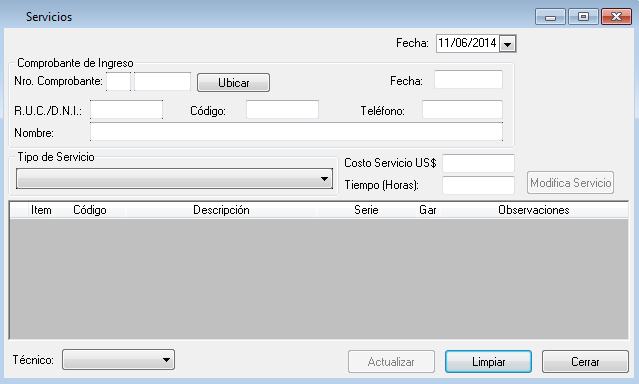
A continuación digitamos la serie y el número del comprobante que deseamos dar un tipo de servicio y <Ubicar>.
Los datos del comprobante automáticamente son llevados a la ventana de Servicios. Buscamos el tipo de Servicio el cual se le dará al producto y digitaremos las observaciones en el cuadro. Seleccionamos el Técnico y finalmente le damos clic al botón Actualizar.
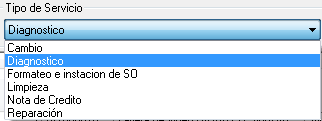

En caso se quiera Modificar el Servicio del producto, le damos clic al botón “Modifica Servicio” donde nos aparece una lista de los servicios realizados anteriormente a ese producto.

La siguiente imagen muestra un formulario de servicio con tipo de servicio Diagnostico.